Heim >Computer-Tutorials >Computerwissen >Wie ändere ich den Computernamen in Win11? So ändern Sie den Computernamen in Win11
Wie ändere ich den Computernamen in Win11? So ändern Sie den Computernamen in Win11
- 王林nach vorne
- 2024-02-24 14:07:28851Durchsuche
php-Editor Baicao stellt Ihnen vor, wie Sie den Computernamen in Win11 ändern. Unter Win11 kann das Ändern des Computernamens zur Personalisierung Ihres Geräts beitragen und Ihnen die einfache Identifizierung verschiedener Geräte ermöglichen. In diesem Artikel erfahren Sie im Detail, wie Sie den Computernamen im Win11-System schnell und einfach ändern können, um Ihr Gerät besser an Ihre persönlichen Vorlieben und Bedürfnisse anzupassen.
So ändern Sie den Computernamen in Win11
1 Klicken Sie direkt mit der rechten Maustaste auf die Funktion „Startmenü“, wählen Sie dann die Funktion „Einstellungen“ und klicken Sie, um sie zu öffnen.
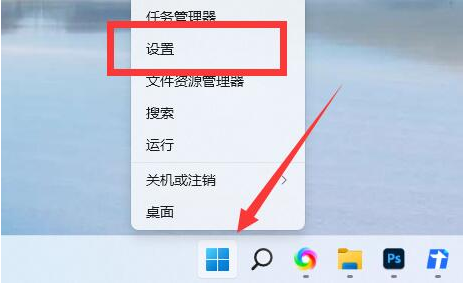
2. Auf der sich öffnenden Einstellungsseite können Sie den Computernamen oben im Fenster sehen.
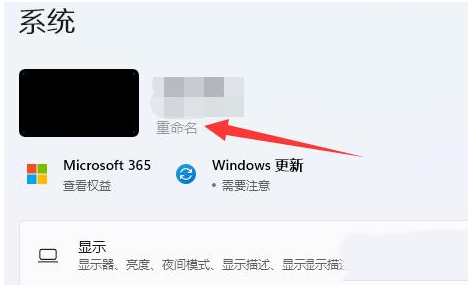
3. Geben Sie dann auf der sich öffnenden Seite den gewünschten Computernamen ein und klicken Sie dann auf Nächste Seite.
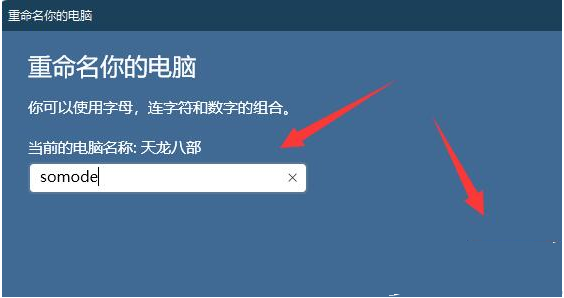
4. Klicken Sie am Ende auf Jetzt neu starten, um die Umbenennung des Computers abzuschließen.

Das obige ist der detaillierte Inhalt vonWie ändere ich den Computernamen in Win11? So ändern Sie den Computernamen in Win11. Für weitere Informationen folgen Sie bitte anderen verwandten Artikeln auf der PHP chinesischen Website!
In Verbindung stehende Artikel
Mehr sehen- So stellen Sie Win11 auf die chinesische Version ein, wenn alles auf Englisch ist
- Was sind die Unterschiede zwischen Win10- und Win11-Systemen?
- So richten Sie die Bassverstärkung im Win11-System ein
- Bild- und Textdemonstrations-Tutorial zur Installation des Win11-Systems von einem USB-Datenträger
- Effektive Methoden zur Behebung von Win11-Systemaktualisierungsfehlern

